自作PC(Aspire XC-603)にUbuntu 20.04.1 LTSをインストールして使い始めました。
OSをインストールしているストレージはSSDですが、容量が32GBと非常に少ないです。
データ保存用のストレージとして、HDDを増設したので備忘録として書いていこうと思います。
自作PCについての詳細はこちら↓

HDDの増設
物理的に接続する
今回は2.5インチ、250GBのHDDを接続しました。
パソコンの電源をOFFにして、物理的に接続をしました。
自作PC(Aspire XC-603)のマザーボード(IIBTDL-Borg 13057-1M)は、SATAが最大で2つ接続できます。
そのうち1つは32GBのSSDで使っているので、HDDを増設したらこれ以上SATAでの接続はできない状態になりました。
OSでHDDが認識されているか確認する
HDDを物理的に接続したらパソコンの電源をONにして、OS上で増設したHDDがそもそも認識されているのか?を確認します。
確認する方法は複数あるので、いくつか紹介もかねて書いていきます。
lshw
$ sudo lshw -C disk
*-disk
詳細: ATA Disk
製品: KingSpec KSD-SA2
物理ID: 0.0.0
バス情報: scsi@0:0.0.0
論理名: /dev/sda
バージョン: 84bs
シリアル: XXXXXXXXXXXX
サイズ: 29GiB (32GB)
性能: gpt-1.00 partitioned partitioned:gpt
設定: ansiversion=5 guid=a38bda10-3250-4bf8-b18d-6ce845b1d5ec logicalsectorsize=512 sectorsize=512
*-disk
詳細: ATA Disk
製品: ST9250315AS
物理ID: 0.0.0
バス情報: scsi@1:0.0.0
論理名: /dev/sdb
バージョン: SDM1
シリアル: XXXXXXXXXXXX
サイズ: 232GiB (250GB)
性能: partitioned partitioned:dos
設定: ansiversion=5 logicalsectorsize=512 sectorsize=512 signature=2bf87e0c
*-cdrom
詳細: DVD-RAM writer
製品: DVDRAM GP68N
ベンダー: HL-DT-ST
物理ID: 0.0.0
バス情報: scsi@2:0.0.0
論理名: /dev/cdrom
論理名: /dev/cdrw
論理名: /dev/dvd
論理名: /dev/dvdrw
論理名: /dev/sr0
バージョン: LBT1
性能: removable audio cd-r cd-rw dvd dvd-r dvd-ram
設定: status=open
232GiB(250GB)のディスクが認識されていることが分かります。
fdisk
$ sudo fdisk -l ~省略~ ディスク /dev/sda: 29.84 GiB, 32017047552 バイト, 62533296 セクタ Disk model: KingSpec KSD-SA2 単位: セクタ (1 * 512 = 512 バイト) セクタサイズ (論理 / 物理): 512 バイト / 512 バイト I/O サイズ (最小 / 推奨): 512 バイト / 512 バイト ディスクラベルのタイプ: gpt ディスク識別子: A38BDA10-3250-4BF8-B18D-6CE845B1D5EC デバイス 開始位置 最後から セクタ サイズ タイプ /dev/sda1 2048 1050623 1048576 512M EFI システム /dev/sda2 1050624 62531583 61480960 29.3G Linux ファイルシステム ディスク /dev/sdb: 232.91 GiB, 250059350016 バイト, 488397168 セクタ Disk model: ST9250315AS 単位: セクタ (1 * 512 = 512 バイト) セクタサイズ (論理 / 物理): 512 バイト / 512 バイト I/O サイズ (最小 / 推奨): 512 バイト / 512 バイト ディスクラベルのタイプ: dos ディスク識別子: 0x2bf87e0c デバイス 起動 開始位置 最後から セクタ サイズ Id タイプ /dev/sdb1 2048 488397167 488395120 232.9G 83 Linux ~省略~
こちらの方法でもディスクが確認できました。
lsblk
$ lsblk NAME MAJ:MIN RM SIZE RO TYPE MOUNTPOINT ~省略~ sda 8:0 0 29.8G 0 disk ├─sda1 8:1 0 512M 0 part /boot/efi └─sda2 8:2 0 29.3G 0 part / sdb 8:16 0 232.9G 0 disk └─sdb1 8:17 0 232.9G 0 part sr0 11:0 1 1024M 0 rom
論理ボリュームの作成
Ubuntu上で増設したHDDが扱えるようにフォーマット、パーティションの作成をしていきます。
rootになります。
$ su -
fdiskコマンドでパーティション削除、作成をします。
# fdisk /dev/sdb
fdisk (util-linux 2.34) へようこそ。
ここで設定した内容は、書き込みコマンドを実行するまでメモリのみに保持されます。
書き込みコマンドを使用する際は、注意して実行してください。
コマンド (m でヘルプ): d
パーティション 1 を選択
パーティション 1 を削除しました。
コマンド (m でヘルプ): p
ディスク /dev/sdb: 232.91 GiB, 250059350016 バイト, 488397168 セクタ
Disk model: ST9250315AS
単位: セクタ (1 * 512 = 512 バイト)
セクタサイズ (論理 / 物理): 512 バイト / 512 バイト
I/O サイズ (最小 / 推奨): 512 バイト / 512 バイト
ディスクラベルのタイプ: dos
ディスク識別子: 0x2bf87e0c
コマンド (m でヘルプ): i
パーティションは何も設定されていません!
コマンド (m でヘルプ): n
パーティションタイプ
p 基本パーティション (0 プライマリ, 0 拡張, 4 空き)
e 拡張領域 (論理パーティションが入ります)
選択 (既定値 p): p
パーティション番号 (1-4, 既定値 1):
最初のセクタ (2048-488397167, 既定値 2048):
Last sector, +/-sectors or +/-size{K,M,G,T,P} (2048-488397167, 既定値 488397167):
新しいパーティション 1 をタイプ Linux、サイズ 232.9 GiB で作成しました。
パーティション #1 には ext2 署名が書き込まれています。
署名を削除しますか? [Y]es/[N]o: y
署名は write (書き込み)コマンドを実行すると消えてしまいます。
コマンド (m でヘルプ): w
パーティション情報が変更されました。
ioctl() を呼び出してパーティション情報を再読み込みします。
ディスクを同期しています。
もともと存在していたパーティションを削除し、新しくパーティションを作成しました。
パーティションの確認
# fdisk -l /dev/sdb ディスク /dev/sdb: 232.91 GiB, 250059350016 バイト, 488397168 セクタ Disk model: ST9250315AS 単位: セクタ (1 * 512 = 512 バイト) セクタサイズ (論理 / 物理): 512 バイト / 512 バイト I/O サイズ (最小 / 推奨): 512 バイト / 512 バイト ディスクラベルのタイプ: dos ディスク識別子: 0x2bf87e0c デバイス 起動 開始位置 最後から セクタ サイズ Id タイプ /dev/sdb1 2048 488397167 488395120 232.9G 83 Linux
ファイルシステム作成
# mkfs -t ext4 /dev/sdb1
mke2fs 1.45.5 (07-Jan-2020)
Creating filesystem with 61049390 4k blocks and 15269888 inodes
Filesystem UUID: 78a17439-90b0-429b-865b-dbaa80c326db
Superblock backups stored on blocks:
32768, 98304, 163840, 229376, 294912, 819200, 884736, 1605632, 2654208,
4096000, 7962624, 11239424, 20480000, 23887872
Allocating group tables: done
Writing inode tables: done
Creating journal (262144 blocks): done
Writing superblocks and filesystem accounting information: done
ディスクのマウント
マウント先のディレクトリ作成
# mkdir /DATA
マウント
# mount /dev/sdb1 /DATA
df
# df -h Filesystem Size Used Avail Use% Mounted on udev 3.9G 0 3.9G 0% /dev tmpfs 785M 1.9M 783M 1% /run /dev/sda2 29G 9.2G 19G 34% / tmpfs 3.9G 58M 3.8G 2% /dev/shm tmpfs 5.0M 4.0K 5.0M 1% /run/lock tmpfs 3.9G 0 3.9G 0% /sys/fs/cgroup /dev/sda1 511M 7.9M 504M 2% /boot/efi tmpfs 785M 16K 785M 1% /run/user/125 tmpfs 785M 40K 785M 1% /run/user/1000 /dev/sdb1 229G 61M 217G 1% /DATA
/dev/sdb1がマウントされていることが確認できました。
起動時に自動マウントさせる
手動でマウントできましたが、パソコンが再起動するとマウントが外れてしまいます。
毎回手動でマウントするのは面倒なので、パソコン起動時に自動でマウントされるようにします。
blkidコマンドでUUIDを確認します。
# blkid /dev/sdb1 /dev/sdb1: UUID="78a17439-90b0-429b-865b-dbaa80c326db" TYPE="ext4" PARTUUID="2bf87e0c-01"
UUIDをメモしておきます。
/etc/fstabに追記します。
# vi /etc/fstab
# /etc/fstab: static file system information. # # Use 'blkid' to print the universally unique identifier for a # device; this may be used with UUID= as a more robust way to name devices # that works even if disks are added and removed. See fstab(5). # # # / was on /dev/sda2 during installation UUID=f098a999-9a22-48be-ba4c-c625652e417b / ext4 errors=remount-ro 0 1 # /boot/efi was on /dev/sda1 during installation UUID=A717-4C4C /boot/efi vfat umask=0077 0 1 /swapfile none swap sw 0 0 UUID=78a17439-90b0-429b-865b-dbaa80c326db /DATA ext4 defaults 1 2
これでHDDの増設が完了しました。
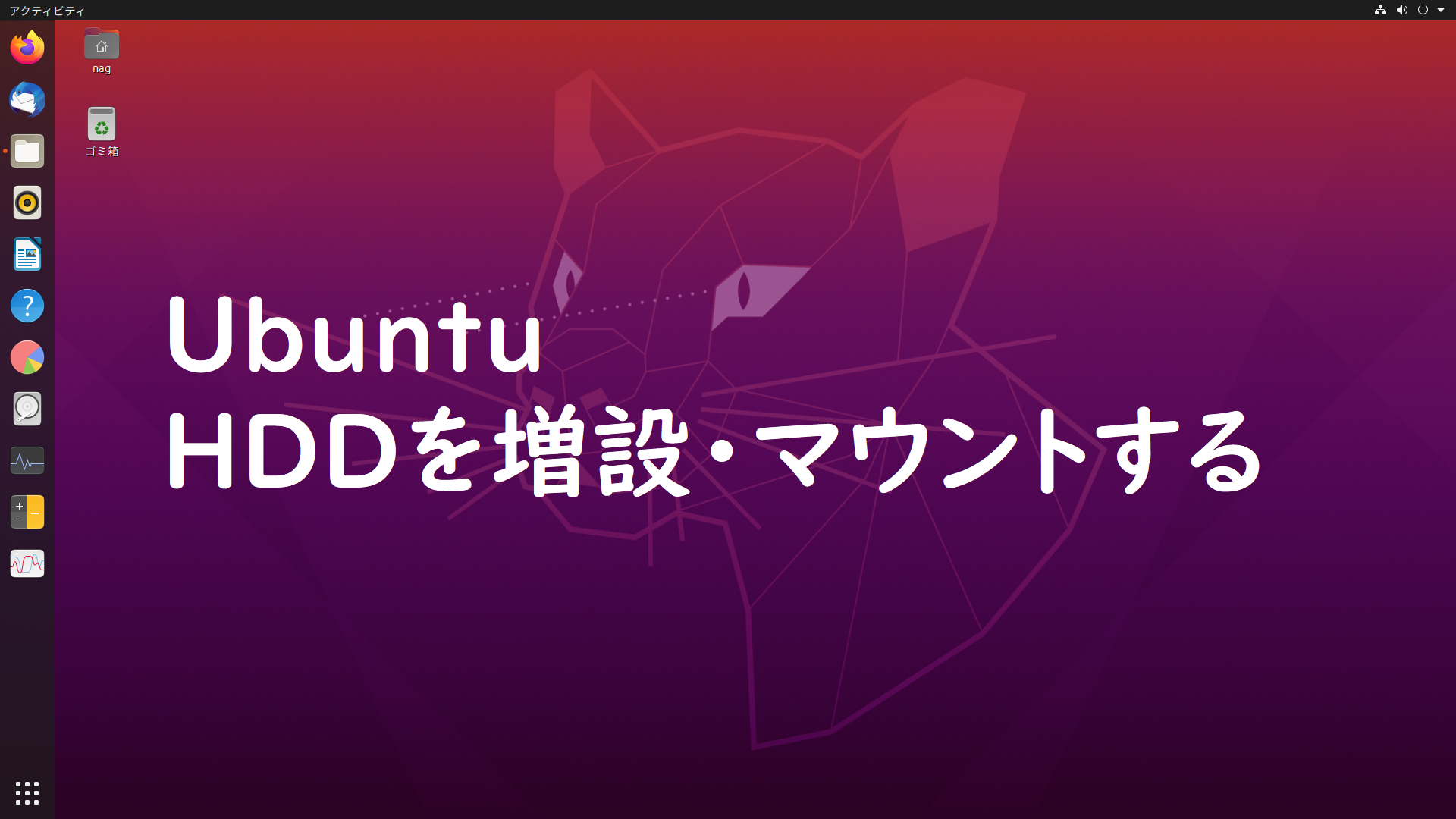


コメント
[…] LinuxにHDDを増設・マウントする という記事より,既にハード的に増設された HDD […]
無事に増設したHDDを使えるようにできました。
ありがとうございました。